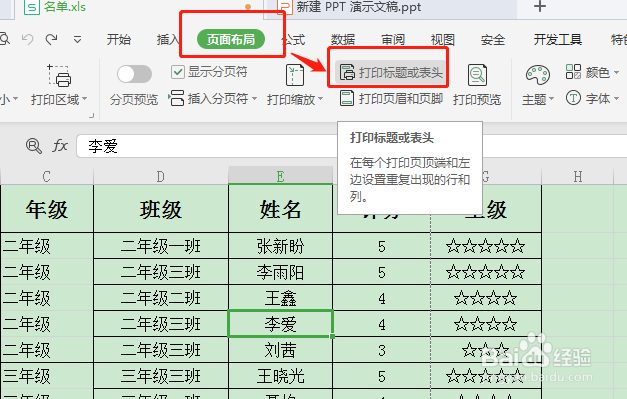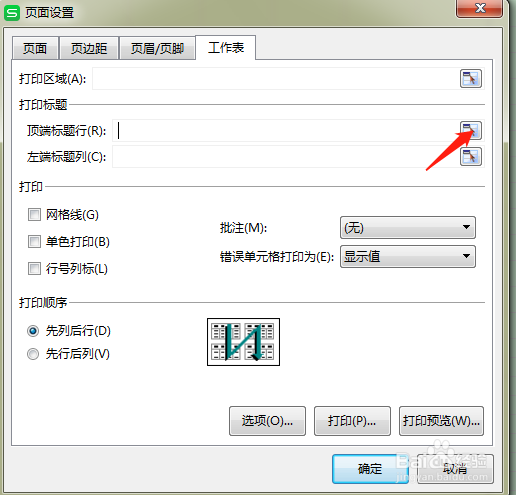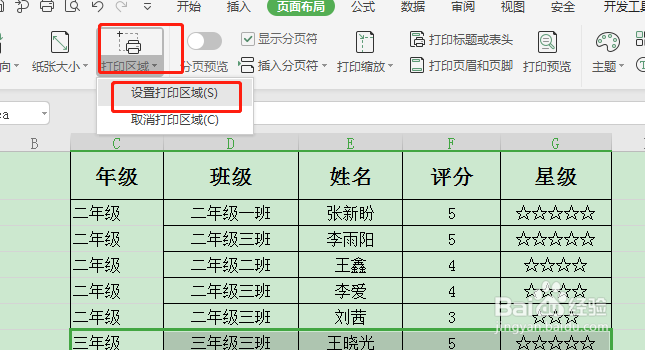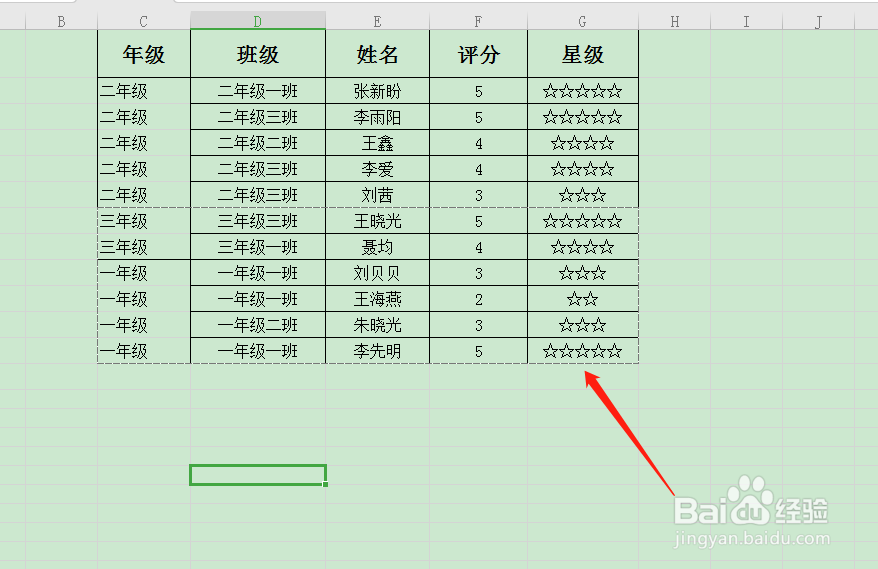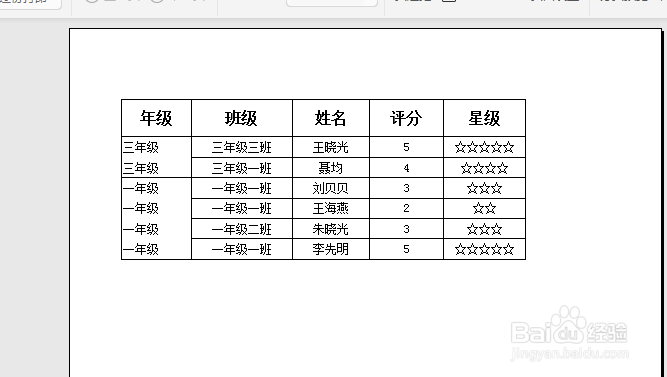WPS表格如何设置打印区域并添加上表头
1、【打开表格】:打开表格,如图,只需要打印红色框框内的内容并添加上表头。
2、【页面布局】:点击工具栏中的页面布局,点击打印标题或表头。
3、【顶端标题行】:点击顶端标题行右侧的蓝色按钮,在表格中选中标题行,如图,然后点击确定。
4、【选中打印区域】:选中表格中需要打印的区域。
5、【打印区域】:点击工具栏中的打印区域,点击设置打印区域。
6、【打印预览】:可以看到设置的打印区域被虚线框框起来,点击打印预览,可以看到即将打印的区域了。
声明:本网站引用、摘录或转载内容仅供网站访问者交流或参考,不代表本站立场,如存在版权或非法内容,请联系站长删除,联系邮箱:site.kefu@qq.com。
阅读量:96
阅读量:95
阅读量:29
阅读量:51
阅读量:35